CAD2007入门到精通详细教程
AutoCAD 2007完全教程
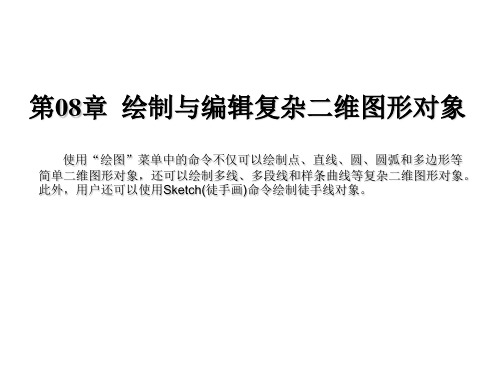
原 始 面 域
面 域 的 并 集 运 算
面 域 的 差 集 运 算 面 域 的 交 集 运 算
9.2.3 从面域中提取数据
从表面上看,面域和一般的封闭线框没有区别,就像是一张没有厚度的纸。 实际上,面域是二维实体模型,它不但包含边的信息,还有边界内的信息。可 以利用这些信息计算工程属性,如面积、质心、惯性等。
修改多线样式
在“多线样式”对话框中单击“修改”按钮,使用打开的“修改多线样式” 对话框可以修改创建的多线样式。“修改多线样式”对话框与“创建新多线样 式”对话框中的内容完全相同,用户可参照创建多线样式的方法对多线样式进 行修改。
编辑多线
选择“修改”|“对象”|“多线”命令(MLEDIT),打开“多线编辑工具”对 话框,可以使用其中的12种编辑工具编辑多线 。
第09章 使用面域与图案填充
在AutoCAD中,面域和图案填充也属于二维图形对象。其中,面域是具有 边界的平面区域,它是一个面对象,内部可以包含孔;图案填充是一种使用指 定线条图案来充满指定区域的图形对象,常常用于表达剖切面和不同类型物体 对象的外观纹理 。
教学目标
通过本章的学习,读者应掌握面域的3种布尔运算,并能够设置孤岛和渐变 色填充;面域的创建方法,从面域中提取质量数据的方法;以及如何设置和编 辑图案填充。
多线是一种由多条平行线组成的组合对象,平行线之间的间距和数目是可 以调整的,多线常用于绘制建筑图中的墙体、电子线路图等平行线对象。
绘制多线 使用多线样式对话框 创建多线样式 修改多线样式 编辑多线
绘制多线
选择“绘图”|“多线”命令(MLINE),即可绘制多线,此时命令行将显示 如下提示信息。 命令: _mline 当前设置: 对正 = 上,比例 = 20.00,样式 = STANDARD 指定起点或 [对正(J)/比例(S)/样式(ST)]:
AutoCAD 2007基础教程(1)

命令后跟有组合键,表示直接 按组合键即可执行相应命令
命令后跟有快捷键,表示打开 该菜单时,按下快捷键即可执 行相应命令
命令后跟有“ ”,表示该命令 下还有子命令
命令后跟有“…”,表示执行该 命令可打开一个对话框
命令呈现灰色,表示该命令在 当前状态下不可使用
.
10
工具栏
工具栏是应用程序调用命令的另一种方式,它包含许多由图标表示的命令 按钮。在AutoCAD中,系统共提供了二十多个已命名的工具栏。默认情况下, “标准”、“属性”、“绘图”和“修改”等工具栏处于打开状态。 如果要显示当前 隐藏的工具栏,可在任意工具栏上右击,此时将弹出一个快捷菜单,通过选择 命令可以显示或关闭相应的工具栏。
坐标
捕捉模式 正交模式 对象捕捉模式 允许/禁止动态 UCS 线宽控制
通信中心 清除屏幕
栅格模式 极轴模式 对象追踪 动态输入 模型或图纸空间
锁定 状态行菜单
.
14
第02章 绘制简单二维图形对象
在AutoCAD 2007中,使用“绘图”菜单中的命令,可以绘制点、直线、圆、 圆弧和多边形等简单二维图形。二维图形对象是整个AutoCAD的绘图基础,因 此要熟练地掌握它们的绘制方法和技巧。
.
2
1.1 AutoCAD的基本功能
AutoCAD自1982年问世以来,已经经历了十余次升级,其每一次升级,在 功能上都得到了逐步增强,且日趋完善。也正因为AutoCAD具有强大的辅助绘 图功能,因此,它已成为工程设计领域中应用最为广泛的计算机辅助绘图与设 计软件之一。
绘制与编辑图形 标注图形尺寸 渲染三维图形 输出与打印图形
.
11
绘图窗口
在AutoCAD中,绘图窗口是用户绘图的工作区域,所有的绘图结果都反映 在这个窗口中。可以根据需要关闭其周围和里面的各个工具栏,以增大绘图空 间。如果图纸比较大,需要查看未显示部分时,可以单击窗口右边与下边滚动 条上的箭头,或拖动滚动条上的滑块来移动图纸。
cad2007基础教程(详细)

封面中文版AutoCAD 2007实用教程目录1目录中文版AutoCAD 2007实用教程 ........................................................... -1-目录 (1)第01章AutoCAD 2007入门基础 (1)1.1教学目标.........................................................1.2教学重点与难点 (1)1.2.1AutoCAD 的基本功能 ...........................................1.2.2AutoCAD 2(X)7的经典界面组成 .................................1.2.3图形文件管理 ...................................................1.2.4使用命令与系统变量 ............................................. 1・2・5设置参数选项................................................第02章绘制简单二维图形对象.........................................132.1教学目标.........................................................132.2教学重点与难点..................................................2.2.1绘图方法 .......................................................2.2.2绘制点对象 .....................................................2.2.3绘制直线 .......................................................2.2.4绘制射线 .......................................................2.2.5绘制构造线 .....................................................2.2.6绘制矩形 .......................................................2.2.7绘制正多边形 ...................................................2.2.8绘制圆 .........................................................2.2.9绘制圆弧 .......................................................2.2.10绘制椭圆 ......................................................2.2.11绘制椭圆弧 ....................................................第03章选择与夹点编辑二维图形对象...................................193.1教学目标.........................................................193.2教学重点与难点..................................................193.2.1选择对象的方法 .................................................3.2.2过滤选择 .......................................................3.2.3快速选择 .......................................................3.2.4使用编组 .......................................................3.2.5编辑对象的方法 .................................................3.2.6使用夹点拉伸对象 ...............................................3.2.8使用夹点旋转对象 ...............................................3.2.9使用夹点缩放对彖 ...............................................3.2.10使用夹点镜像对彖 ..............................................第04章使用修改命令编辑对象.........................................254.1教学目标.........................................................25目录24.2教学重点与难点 ..................................................................4.2.1删除对彖 .......................................................4.2.2复制对象 .......................................................4.2.3镜像对象 .......................................................4.2.4偏移对象 .......................................................4.2.5阵列对象 .......................................................4.2.6移动对象 .......................................................4.2.7旋转对象 .......................................................4.2.8对齐对象 .......................................................4.2.9修剪对象 .......................................................4.2.10延伸对彖 ......................................................4.2.11缩放对彖 ......................................................4.2.12拉伸对象 ......................................................4.2.13拉长对象 ......................................................4.2.14倒角对彖 ......................................................4.2.15圆角对彖 ......................................................4.2.16打断对象 ......................................................4.2.19编辑对彖特性 ..................................................第05章规划和管理图层 (3)5.1教学目标 ..................................................................5.2教学重点与难点 ..................................................................5.2.1 “图层特性管理器”对话框的组成 .................................5.2.2创建新图层 .....................................................5.2.3设置图层颜色 ...................................................5.2.4使用与管理线型 .................................................5.2.5设置图层线宽 ...................................................5.2.6管理图层 .......................................................第06章控制图层显示 ..................................................................6.1教学目标...........................................................6.2教学重点与难点 ..................................................................6.2.1垂画与垂生成图形 ...............................................6.2.2缩放视图 .......................................................6.2.3平移视图 .......................................................6.2.4使用命名视图 ...................................................6.2.5使用鸟瞰视图 ...................................................6.2.6使用平铺视口 ...................................................6.2.7控制可见元素的显示 .............................................第07章精确绘制图标 ..................................................................7.2教学重点与难点 ..................................................................7.2.1使用坐标系 .....................................................目录37.2.2设宣捕捉和栅格 .................................................7.2.3使用GRID 与SNAP 命令 .......................................7.2.4使用正交模式 ...................................................7.2.5打开对象捕捉功能 ...............................................7.2.6运行和覆盖捕捉模式 .............................................7.2.7使用自动追踪 ...................................................7.2.8使用动态输入 ...................................................第08章绘制与编辑复杂二维图形对象...................................578.1教学目标.........................................................578.2教学重点与难点..................................................578.2.1绘制与编辑多线 .................................................8.2.3绘制与编辑样条曲线 .............................................8.2.4使用SKETCH命令徒手绘图......................................8.2.5绘制修订云线 ...................................................8.2.6绘制区域覆盖对象 ...............................................第09章使用面域与图案填充...........................................9.1教学目标.........................................................619.2.2面域的布尔运算 .................................................9.2.3从面域中提取数据 ...............................................9.2.4设置图案填充 ...................................................9.2.5设置孤岛和边界 .................................................9.2.6使用渐变色填充图形 .............................................9.2.7编辑图案填充 ...................................................9.2.8分解图案 .......................................................第10章创建文字和表格 (6)10.1教学目标........................................................10.2教学重点与难点..................................................6710.2.1创建文字样式 ..................................................10.2.2创建单行文字 ..................................................10.23使用文字控制符.................................................10.2.4编辑单行文字 ..................................................10.2.5创建多行文字 ..................................................10.2.6编辑多行文字 ..................................................10.2.7创建和管理表格样式 ............................................10.2.8创建表格 ......................................................10.2.9编辑表格和表格单元 ............................................第11章标注基础与样式设置...........................................7511.1教学目标........................................................11.2教学重点与难点..................................................7511.2.1尺寸标注的规则 ................................................11.23尺寸标注的类型 .................................................11.2.4创建尺寸标注的基本步骤 ........................................11.2.5创建标注样式 ..................................................11.2.6设置直线格式 ..................................................11.2.7设豐符号和箭头格式 ............................................11.2.8设宜文字格式 ..................................................11.2.9设置调整格式 ..................................................11.2.10设置主单位格式 ...............................................11.2.11设宣换算单位格式 .............................................12.2.1线性标注 ......................................................12.2.2对齐标注 ......................................................12.2.3弧长标注 ......................................................12.2.4基线标注 ......................................................12.2.5连续标注 ......................................................12.2.6半径标注 ......................................................12.2.7折弯标注 ......................................................12.2.8直径标注 ......................................................12.2.9圆心标记 ......................................................12.2.10角度标注 .....................................................12.2.11引线标注 .....................................................11.2.12设置公差格式 ........... 第12章标注尺寸与编辑标注对 象12.1教学目标 .........................12.2教学重点与难占............................................ 81 83 .............................. 83 . (83)12.2.13快速标注.....................................................12.2.14形位公差标注.................................................12.2.15编辑标注对象.................................................第13章三维绘制基础与简单图形的绘制 (89)13.1教学目标...........................................................13.2教学重点与难点 ..................................................................13.2.1建立用户坐标系 ................................................13.2.2设立视图观测点 ................................................13.23动态观察.......................................................13.2.4使用相机 ......................................................13.2.5漫游与飞行 ....................................................13.2.6观察三维图形 ..................................................13.2.7绘制三维点 ..............13.2.8绘制三维直线和样条曲线13.2.9绘制三维多段线 ..........13.2.10绘制螺旋线 .............第14章 绘制三维网格和实 体 ... 14.1教学目 标 ............................目录514.2教学重点与难点 9714.2.1绘制平面曲面 ..................................................14.2.2绘制三维面 ....................................................14.2.3隐藏边 ........................................................14.2.4绘制三维网格 ..................................................14.2.5绘制旋转网格 ..................................................14.2.6绘制平移网格 ..................................................14.2.7绘制直纹网格 ..................................................14.2.8绘制边界网格 ..................................................14.2.9绘制多实体 ....................................................14.2.10绘制长方体 ...................................................14.2.11绘制楔体 .....................................................14.2.12绘制圆柱体 ...................................................14.2.13绘制圆锥体 ...................................................14.2.14绘制球体 .....................................................14.2.15绘制圆坏体 ...................................................14.2.16 棱锥面 ....................................................... ................................... 95 ................................... 95 ................................. 95 ................................... 96 97 (97)14.2.18旋转.........................................................14.2.19扫掠.........................................................14.2.20放样.........................................................第15章编辑和渲染三维对象 (105)15.1教学目标........................................................15.2教学重点与难点 (105)15.2.1三维移动 ......................................................15.2.2三维旋转 ......................................................15.23对齐位置.......................................................15.2.4三维镜像 ......................................................15.2.5 三维阵列....................................................15.2.6三维实体的布尔运算 ............................................15.2.7分解实体 ......................................................15.2.8对实体修倒角和圆角 ............................................15.2.9剖切实体 ......................................................15.2.10 加厚.........................................................15.2.11编辑实体面...................................................15.2.12编辑实体边...................................................15.2.13曲面与实体转换...............................................15.2.14 提取边.......................................................15.2.15标注三维对象的尺寸...........................................15.2.16设豐三维对彖的视觉样式.......................................15.2.17渲染对象.....................................................第16章使用块、属性块、外部参照和Autocad设计中心...................16.1教学目目录616.2教学重点与难点 (1)16.2.1创建与编辑块 ..................................................16.2.2编辑与管理块属性 ..............................................16.23使用外部参照...................................................16.2.4进入AutoCAD设计中心.........................................第17章输出、打印与发布图形 (123)17.1教学目标...........................................................17.2教学重点与难点 (1)17.2.1图形的输入输出 ................................................17.2.2在模型空间与图形空间之间切换 ..................................17.2.3创建和管理布局 ................................................17.2.4使用浮动视I 1 ......................................................................................17.2.5打E卩图形....................................................17.2.6 发布DWF 文件...............................................17.2.7将图形发布到Web页...........................................第1章AutoCAD 2007入门基础1第01章AutoCAD 2007入门基础AutoCAD足由美国Autodesk公司开发的通用计算机辅助设计(Computer Aided Design, CAD)软件,只令易丁掌握、使用方便、体系结构开放等优点,能够绘制二维图形与三维图形、标注尺寸、渲染图形以及打印输出图纸,冃前已广泛应用于机械、建筑、电子、航天、造船、冇油化工、土木工程、冶金、地质、气象、纺织、轻工、商业等领域。
AutoCAD 2007完全教程(1)

2021/7/13
1
教学目标
通过本章的学习,读者应掌握AutoCAD 2007的基本功能;经典界面组成; 图形文件的创建、打开和保存方法;AutoCAD参数选项、图形单位、绘图图限 的设置方法以及命令与系统变量的使用方法。
教学重点与难点
AutoCAD 2007的基本功能 图形文件的创建、打开和保存方法 AutoCAD参数选项、图形单位、绘图图限的设置方法 命令与系统变量的使用方法
2021/7/13
7
输出与打印图形
AutoCAD不仅允许将所绘图形以不同样式通过绘图仪或打印机输出,还能 够将不同格式的图形导入AutoCAD或将AutoCAD图形以其他格式输出。因此, 当图形绘制完成之后可以使用多种方法将其输出。例如,可以将图形打印在图 纸上,或创建成文件以供其他应用程序使用。
2021/7/13
13
命令行与文本窗口
“命令行”窗口位于绘图窗口的底部,用于接收用户输入的命令,并显示 AutoCAD提示信息。在AutoCAD 2007中,“命令行”窗口可以拖放为浮动窗 口。
“AutoCAD文本窗口”是记录AutoCAD命令的窗口,是放大的“命令行” 窗口,它记录了已执行的命令,也可以用来输入新命令。在AutoCAD 2007中, 可以选择“视图”|“显示”|“文本窗口”命令、执行TEXTSCR命令或按F2键来 打开AutoCAD文本窗口,它记录了对文档进行的所有操作 。
2021/7/13
8
1.2.2 AutoCAD 2007的经典界面组成
中文版AutoCAD 2007为用户提供了“AutoCAD经典”和“三维建模”两
种工作空间模式。对于习惯于AutoCAD传统界面用户来说,可以采用
“AutoCAD经典”工作空间。主要由菜单栏、工具栏、绘图窗口、文本窗口与
最新整理cad2007从入门到精通画图教程

c a d2007从入门到精通画图教程在C A D中画图应该由简单开始再慢慢练习到有难度的,一些基本的图形今天小编先教给大家画,下面学习啦小编告诉大家c a d2007从入门到精通画图教程,一起来学习吧。
c a d2007从入门到精通画图教程一、打开C A D2007绘图界面,点击绘图,选择下拉菜单中的点;c a d2007从入门到精通画图教程步骤图1然后选择单点,这时命令窗口中会出现指定点的命令,此时就可以在绘图界面中绘制一个单点;c a d2007从入门到精通画图教程步骤图2c a d2007从入门到精通画图教程步骤图3绘制多点:同样点击绘图,选择下拉菜单中的点,然后选择多点,这时便可以在绘图界面的不同位置连续绘制点;c a d2007从入门到精通画图教程步骤图4c a d2007从入门到精通画图教程步骤图5用点进行直线的定数等分:先点击绘制直线的命令按钮或使用快捷键L,在绘图界面中任意画一条直线;c a d2007从入门到精通画图教程步骤图6c a d2007从入门到精通画图教程步骤图7点击绘图,选择下拉菜单中的点,然后选择定数等分,命令框中出现选择要定数等分的对象,然后选择刚才绘制的直线;c a d2007从入门到精通画图教程步骤图8c a d2007从入门到精通画图教程步骤图9在命令框中输入需要等分的数目,我们这里输入5,然后确定,这时我们看不到直线有什么变化,那么就需要对点的样式进行设置;点击窗口中的格式,选择下拉菜单中的点样式,在弹出的窗口中选择一个合适的点样式,同时可以对点的大小进行调整,点击确定;c a d2007从入门到精通画图教程步骤图10c a d2007从入门到精通画图教程步骤图11我们可以看到把之前绘制的直线等分成了5份;c a d2007从入门到精通画图教程步骤图12用点进行直线的定距等分:绘制一条直线,这里把直线的长度设为500,点击绘图,选择下拉菜单中的点,然后选择定距等分,命令框中出现选择要定距等分的对象,然后选择刚才绘制的直线;c a d2007从入门到精通画图教程步骤图13一、在命令框中:指定需要等分线段的长度后面输入线段的长度,我们这里输入100,然后确定,可以看到把之前绘制的直线按100进行了等分。
CAD2007版操作详细教程
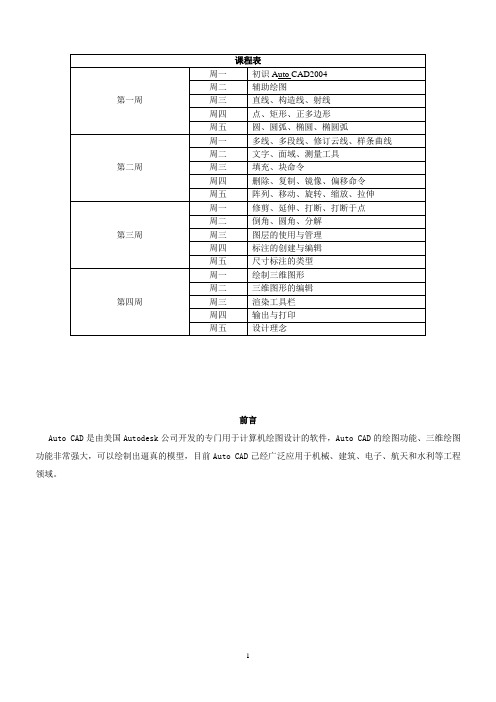
课程表第一周周一初识Auto CAD2004周二辅助绘图周三直线、构造线、射线周四点、矩形、正多边形周五圆、圆弧、椭圆、椭圆弧第二周周一多线、多段线、修订云线、样条曲线周二文字、面域、测量工具周三填充、块命令周四删除、复制、镜像、偏移命令周五阵列、移动、旋转、缩放、拉伸第三周周一修剪、延伸、打断、打断于点周二倒角、圆角、分解周三图层的使用与管理周四标注的创建与编辑周五尺寸标注的类型第四周周一绘制三维图形周二三维图形的编辑周三渲染工具栏周四输出与打印周五设计理念前言Auto CAD是由美国Autodesk公司开发的专门用于计算机绘图设计的软件,Auto CAD的绘图功能、三维绘图功能非常强大,可以绘制出逼真的模型,目前Auto CAD己经广泛应用于机械、建筑、电子、航天和水利等工程领域。
第一课时初识Auto CAD 2007本课重点与难点:●教师与学生之间做好勾通,互相了解。
●了解AutoCAD的发展史与界面组成。
●认识AutoCAD的应用领域,让学生了解软件的专业特点及在校的优势,认识本专业在国内的发展历程及毕业后的前景。
一、CAD的概述C→Computer电脑A→Aided辅助D→Design设计CAD为电脑辅助设计软件AutoCAD是美国Autodesk公司与20世纪八十年在微机上应用CAD技术,而开发的绘图程序包,加上Auto是指它可以应用于几乎所有跟绘图有关的行业二、应用领域1、建筑设计2、机械制图3、化工电子4、土水工程三、CAD的发展史初级阶段→在1982年11月出现了Auto CAD1.0的版本1983年4月出现了Auto CAD1.2的版本1983年8月出现了Auto CAD1.3的版本1983年10月出现了Auto CAD1.4的版本1984年10月出现了Auto CAD2.0的版本发展阶段→1985年5月出现了Auto CAD2.17和2.18的版本出现了鼠标滚轴1986年6月出现了Auto CAD2.5的版本1987年9月出现了Auto CAD9.0和9.03的版本高级发展阶段→1988年8月出现了Auto CAD R 12.0版本1988年12月出现了Auto CAD R 12.0 for Dos1996年6月出现了Auto CAD R 12.0 for Windows高级发展阶段→1998年1月出现了Auto CAD R 13.0 for Windows1999年1月出现了Auto CAD 2000 for Windows2001年9月出现了Auto CAD 2002for Windows2003年5月出现了Auto CAD 2004 for Windows四、打开方式:1、双击桌面CAD图标2、开始——程序——Autodesk——Auto CAD2004五、CAD的界面组成:标题栏。
CAD2007教程完美版
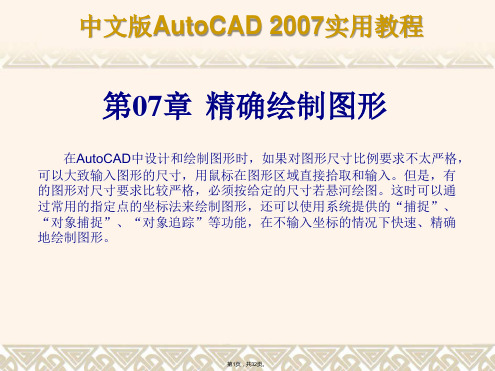
中文版AutoCAD 2007实用教程
坐标的表示方法
在AutoCAD 2007中,点的坐标可以使用绝对直角坐标、绝对极坐标、相对直角坐 标和相对极坐标4种方法表示,它们的特点如下。
绝对直角坐标:是从点(0,0)或(0,0,0)出发的位移,可以使用分数、小数或科学 记数等形式表示点的X轴、Y轴、Z坐标值,坐标间用逗号隔开,例如点(8.3,5.8)和 (3.0,5.2,8.8)等。
使用对象捕捉和自动追踪功能绘制综合图形
第2页,共32页。
中文版AutoCAD 2007实用教程
本章知识点
使用坐标系 设置捕捉和栅格 使用GRID与SNAP命令
使用正交模式 打开对象捕捉功能
运行和覆盖捕捉模式 使用自动追踪 使用动态输入
第3页,共32页。
中文版AutoCAD 2007实用教程
第16页,共32页。
中文版AutoCAD 2007实用教程
使用GRID命令
执行GRID命令时,其命令行显示如下提示信息。
指定栅格间距(X)或[开(ON)/关(OFF)/捕捉(S)/主(M)/自适应(D)/跟随(F)/纵横向间距(A)] <10.0000>:
默认情况下,需要设置栅格间距值。该间距不能设置太小,否则将导致图形模糊及屏幕重画太慢, 甚至无法显示栅格 。
第9页,共32页。
中文版AutoCAD 2007实用教程
设置当前视口中的UCS
在绘制三维图形或一幅较大图形时,为了能够从多个角度观察图形的不同侧面 或不同部分,可以将当前绘图窗口切分为几个小窗口(即视口)。在这些视口中,为 了便于对象编辑,还可以为它们分别定义不同的UCS。当视口被设置为当前视口 时,可以使用该视口上一次处于当前状态时所设置的UCS进行绘图。
简明Auto CAD2007教程及实例指导
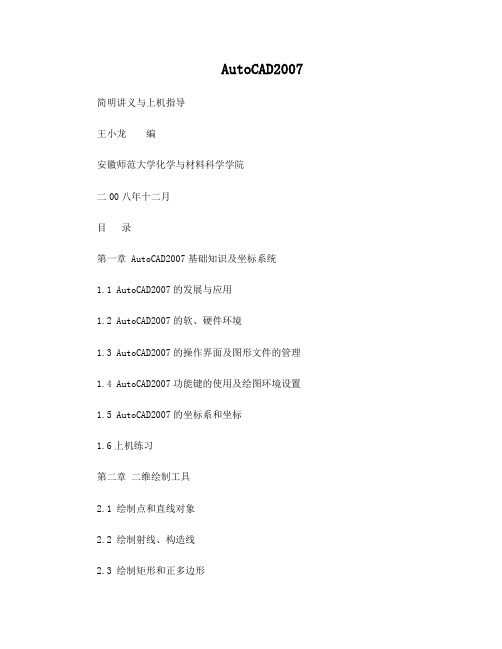
AutoCAD2007 简明讲义与上机指导王小龙编安徽师范大学化学与材料科学学院二00八年十二月目录第一章 AutoCAD2007基础知识及坐标系统1.1 AutoCAD2007的发展与应用1.2 AutoCAD2007的软、硬件环境1.3 AutoCAD2007的操作界面及图形文件的管理1.4 AutoCAD2007功能键的使用及绘图环境设置1.5 AutoCAD2007的坐标系和坐标1.6上机练习第二章二维绘制工具2.1 绘制点和直线对象2.2 绘制射线、构造线2.3 绘制矩形和正多边形2.4 绘制圆、多段线和多线2.5 目标对象捕捉和追踪2.6 上机练习第三章二维修改工具及图层设置3.1修改工具(一)选择、删除、移动、复制、镜像、偏移和修剪3.2修改工具(二)缩放、拉伸、旋转、延伸、打断、倒角、圆角和阵列3.3图层及其管理3.4线型及线型比例、线宽、颜色3.5 图案填充3.6上机练习第四章文字、尺寸标注及公差4.1 单行、多行文字4.2 特殊符号和控制码4.3 基本尺寸标注和公差4.4 图块4.5 上机练习第五章三维绘图基础5.1 绘制二维轴测投影图5.2 三维绘制基础5.3 编辑和渲染三维对象5.4 上机练习第一章 AutoCAD2007基础知识及坐标系统本章介绍AutoCAD2007基础知识及坐标系统和数据输入,内容包括Auto2007的功能概述,AutoCAD2007的软硬件环境,操作界面,快捷方式,功能键的使用,AutoCAD2007的坐标系和坐标。
1.1 AutoCAD2007的发展与应用计算机辅助设计 (Computer Aided Design ,简写为 CAD) ,是指用计算机的计算功能和高效的图形处理能力,对产品进行辅助设计分析、修改和优化。
它综合了计算机知识和工程设计知识的成果,并且随着计算机硬件性能和软件功能的不断提高而逐渐完善。
计算机辅助设计技术问世以来,己逐步成为计算机应用学科中一个重要的分支。
《AutoCAD-2007精品教程》最全课件整套ppt教学课件

单击绘图窗口下方的“模型”或“布局”选项卡,可以在 “模型”空间或“图纸”空间之间相互切换。
AutoCAD 2007是AutoCAD系列软件的最新版本,与 AutoCAD先前的版本相比,它在性能和功能方面都有较大 的增强,同时保证与低版本完全兼容。
教学目标
通过本章的学习,读者应掌握AutoCAD 2007的基本功 能,熟悉AutoCAD 2007工作界面的组成元素,熟练掌握 AutoCAD的基本操作。
1.3.3 什么是基本图形元素
使用AutoCAD绘图的大致步骤是:仔细分析要绘制的图 形,选择绘图方法 → 绘制基本图形元素 → 对基本图形元 素进行编辑加工(编辑图形)→ 为图形标注尺寸 → 为图形 增加注释信息 → 输出图纸。因此,了解AutoCAD基本图 形元素是使用AutoCAD画图的重要一环。那么,什么是基 本图形元素呢?
在AutoCAD中执行命令的方式有以下四种,用户可根据需 要进行选择:
❖ 单击工具按钮 ❖ 选择主菜单或快捷菜单 ❖ 按快捷键 ❖ 直接输入命令全名或其缩写
此外,无论使用哪种方式来执行命令,用户都应密切关注 命令提示信息,从而确定下面该执行什么操作。
1.3.5 鼠标的用法
使用AutoCAD画图时,充分掌握鼠标的用法是非常必要 的。其在AutoCAD中的用法如下:
❖ 利用窗交选择对象:所谓窗交是指先确定选择窗口右侧 角点,然后向左移动光标,确定其对角点,即自右向左 拖出选择窗口,此时所有完全包含在选择窗口中,以及 所有与选择窗口相交的对象均被选中。
cad2007详细操作教程
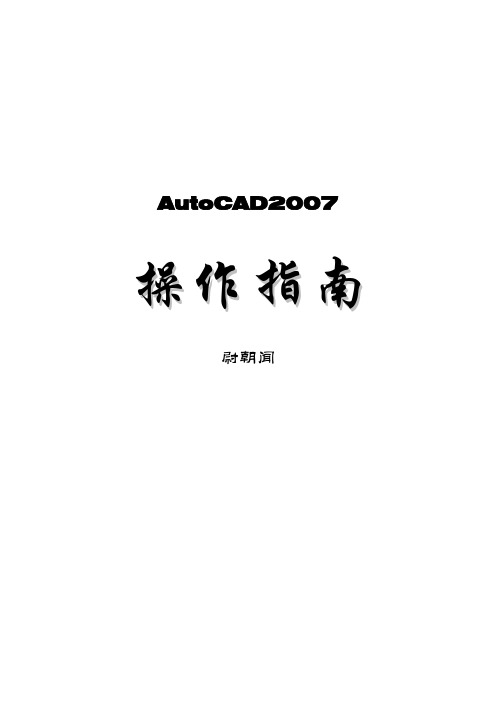
AutoCAD2007操作指南尉朝闻(AutoCAD2007入门知识)一、上机目标本次上机为入门知识训练,应对绘图界面全面认识,对下拉菜单、工具栏、快捷菜单、功能键等应结合所学的其他软件对应学习。
通过上机操作,应基本掌握常用绘图命令和编辑命令在帮助F1的情况下了解命令行提示的意义及交互绘图技能。
二、上机内容(一)认识AutoCAD2007绘图界面1.绘图操作方式下拉菜单:绘图界面上部“文字”标签,包含了软件大部分命令。
工具栏:下拉菜单下方的图标菜单,常用的工具栏有“标准”、“图层”、“绘图”、“修改”等,还可根据需要添加其余工具栏。
命令行(又叫人机对话框):是传统绘图过程中最为重要的对话框,绘图是一定要仔细工具栏坐标原点 状态行选项板之图纸集管理绘图十字光标 选项板之工具选项绘图区域命令行与文本提示行了解提示内容的含义。
此操作可通过组合键“Ctrl”+“9”关闭。
动态输入:启动状态行中“DYN”按钮,可启动此对话框,动态输入将取代命令行操作。
快捷菜单:绘图区右击鼠标右键,可弹出菜单操作。
组合键:键盘中的单个按键或组合按键可实现命令的操作,如按键“F1”可打开帮助文件,按键“Ctrl”+“N”可新建图形文件等。
选项板:是AutoCAD绘图中常用的命令最有效的输入方式。
它集合了最常用的绘图命令,是专业化绘图的必备操作。
2.绘图区域说明坐标原点:是绘制图形中的基点,其坐标为0,0。
X坐标向右为正,Y坐标向上为正。
绘图区域的缺省大小是长420、宽297(有时为12X9大小,注意是英寸),而且根据所绘图形大小的不同,绘图区域大小是可以改变的(后面介绍)。
绘图光标:其形状是变化的,其中“十字”形状是绘图的等待状态。
3.绘图状态设定状态行中功能图标是设置绘图状态的。
“捕捉”和“栅格”在绘图中不常用,建议关闭;“正交”打开后控制光标只能左右、上下移动(后面介绍);“极轴”打开后控制绘图光标沿用户设定的角度方向移动(后面介绍);“对象捕捉”打开后可让计算机自动为用户找出对象上的特征点,如线段的中点,圆的圆心等(后面介绍);“对象追踪”打开后让计算机为用户找出沿极轴设定路径上与其他对象的交点(后面介绍)。
CAD07入门到精通详细教程(杂项)

初级篇认识.安装是美国企业开发的一个交互式绘图软件,是用于二维及三维设计、绘图的系统工具,现已广泛用于机械、电子、建筑、化工、制造、轻工及航空航天等领域,用户可以使用它来创建、浏览、管理、打印、输出、共享及准确应用富含信息的设计图形.◆简体中文版本的安装装需要两张光盘。
放入光盘()开始安装。
出现提示时,放入磁盘()完成安装。
.在媒体浏览器中,在“安装”选项卡上单击“单机安装”。
.在“安装”中,单击“安装”按钮。
.在“安装程序”页上单击“确定”,以安装所需的支持组件。
.请确保产品序列号可用。
没有序列号将无法安装。
.安装成功后启动,就可以进入软件操作窗口。
新的特点、与比,速度快了点。
、还有一个优点,就是安装完后,第一次启动,他会把以前版本的一些设置转过来。
、加强了块内编辑功能。
、的三维界面与类似,从这里可以看出将成为又一个功能强大建模软件。
非常适合那些用手工进行概念设计的专业人员,它能够加快设计进程,欲了解更多关于的特性及优点,可访问.的新功能与以往版本的软件有如下变化和改进:文件格式将采用新的文件格式,但仍向后兼容。
可以另存为甚至是以为格式的。
在选项对话框中你可以设置缺省的文件保存格式。
打开文件速度更快。
方面的加强方面的加强方面的加强输出在打印对话框中有一个的打印机,允许你打印成文件。
系统中的图标改变了,和以前的图标差别很大工具中的层方面的菜单和命令已经被集成到程序中允许从命令列表中拖放命令到工具面板中布局选项卡可以被隐藏来节省一些空间,可以从状态栏中访问恢复它新的软件能够帮助用户在一个统一的环境下灵活地完成概念和细节设计,并且在一个环境下进行创作、管理和分享设计作品。
它的概念设计特点使得用户可以更快更轻松的寻找到适合的设计方式,然后将这种信息作为进行设计的基础。
基本图形的绘制直线.本节学习直线。
直线的绘制方法有三种,首先介绍第一种方法:点击绘图工具栏上的直线图标,此时鼠标会变成十字型,在屏幕上任选一点,单击鼠标左键,向右拖动鼠标,会拉出一条直线,再次单击鼠标左键,一条直线就绘制好了。
cad2007基础教程(详细)(精编文档).doc
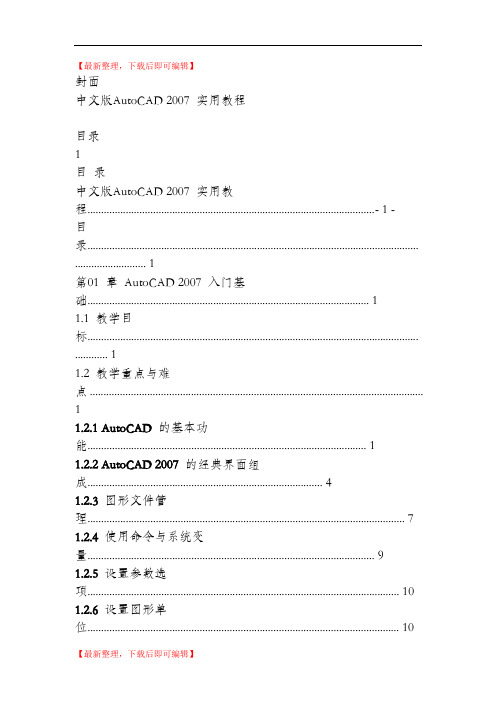
3.2.4使用编组.......................................................................................................................... 20
3.2.5编辑对象的方法.............................................................................................................. 21
3.2.8使用夹点旋转对象.......................................................................................................... 23
3.2.9使用夹点缩放对象.......................................................................................................... 23
3.2教学重点与难点........................................................................................................................ 19
CAD2007入门到精通详细教程

CD1初级篇1认识AutoCAD20071.安装AutoCAD2007AutoCAD是美国Autodesk企业开发的一个交互式绘图软件,是用于二维及三维设计、绘图的系统工具,现已广泛用于机械、电子、建筑、化工、制造、轻工及航空航天等领域,用户可以使用它来创建、浏览、管理、打印、输出、共享及准确应用富含信息的设计图形.◆AutoCAD2007简体中文版本的安装装AutoCAD需要两张光盘。
放入AutoCAD2007光盘(1)开始安装。
出现提示时,放入AutoCAD2007磁盘(2)完成安装。
1.在AutoCAD媒体浏览器中,在“安装”选项卡上单击“单机安装”。
2.在“安装AutoCAD2007”中,单击“安装”按钮。
3.在“Autodesk安装程序”页上单击“确定”,以安装所需的支持组件。
4.请确保产品序列号可用。
没有序列号将无法安装AutoCAD。
5.安装成功后启动AutoCAD2007,就可以进入软件操作窗口。
2.AutoCAD2007新的特点1、与2006比,2007速度快了点。
2、AUTOCAD2007还有一个优点,就是安装完后,第一次启动,他会把以前版本的一些设置转过来。
3、AUTOCAD2007加强了块内编辑功能。
4、AutoCAD2007的三维界面与3DMAX类似,从这里可以看出AutoCAD将成为又一个功能强大3D建模软件。
AutoCAD2007非常适合那些用手工进行概念设计的专业人员,它能够加快设计进程,欲了解更多关于AutoCAD2007的特性及优点,可访问/autocad.3.AutoCAD2007的新功能AutoCAD2007与以往版本的AutoCAD软件有如下变化和改进:文件格式AutoCAD2007将采用新的DWG文件格式,但仍向后兼容。
AutoCAD2007可以另存为2004,2000甚至是以dxf为格式的R14。
在选项对话框中你可以设置缺省的文件保存格式。
打开文件速度更快。
CAD2007入门到精通详细教程

CAD2007入门到精通详细教程CD1 初级篇1认识Auto__年AutoCAD 是美国Autodesk 企业开发的一个交互式绘图软件,是用于二维及三维设计、绘图的系统工具,现已广泛用于机械、电子、建筑、化工、制造、轻工及航空航天等领域,用户可以使用它来创建、浏览、管理、打印、输出、共享及准确应用富含信息的设计图形.◆Auto__年简体中文版本的安装装AutoCAD 需要两张光盘。
放入AutoCAD 2022年光盘(1)开始安装。
出现提示时,放入AutoCAD 2022年磁盘(2)完成安装。
1.在AutoCAD 媒体浏览器中,在“安装”选项卡上单击“单机安装”。
2.在“安装AutoCAD 2022年”中,单击“安装”按钮。
3.在“Autodesk 安装程序”页上单击“确定”,以安装所需的支持组件。
4.请确保产品序列号可用。
没有序列号将无法安装AutoCAD。
5.安装成功后启动AutoCAD 2022年,就可以进入软件操作窗口。
1、与2022年比,2022年速度快了点。
2、__ 2022年还有一个优点,就是安装完后,第一次启动,他会把以前版本的一些设置转过来。
3、__ 2022年加强了块内编辑功能。
4、AutoCAD 2022年的三维界面与3DMAX类似,从这里可以看出AutoCAD将成为又一个功能强大3D建模软件。
AutoCAD 2022年非常适合那些用手工进行概念设计的专业人员,它能够加快设计进程,欲了解更多关于AutoCAD 2022年的特性及优点,可访问/autocad.AutoCAD 2022年与以往版本的AutoCAD软件有如下变化和改进:文件格式AutoCAD 2022年将采用新的DWG文件格式,但仍向后兼容。
Auto__年可以另存为2022年,2022年甚至是以dxf为格式的R14。
在选项对话框中你可以设置缺省的文件保存格式。
打开文件速度更快。
3D方面的加强Xref方面的加强DWF方面的加强PDF输出在打印对话框中有一个PDF的打印机,允许你打印成PDF文件。
Auto_CAD2007教程

第 01章AutoCAD 2007入门基础AutoCAD是由美国Autodesk公司开发的通用计算机辅助设计(Computer Aided Design,CAD)软件,具有易于掌握、使用方便、体系结构开放等优点,能够绘制二维图形与三维图形、标注尺寸、渲染图形以及打印输出图纸,目前已广泛应用于机械、建筑、电子、航天、造船、石油化工、土木工程、冶金、地质、气象、纺织、轻工、商业等领域。
AutoCAD 2007是AutoCAD系列软件的最新版本,与AutoCAD先前的版本相比,它在性能和功能方面都有较大的增强,同时保证与低版本完全兼容。
1.1 教学目标通过本章的学习,读者应掌握AutoCAD 2007的基本功能;经典界面组成;图形文件的创建、打开和保存方法;AutoCAD参数选项、图形单位、绘图图限的设置方法以及命令与系统变量的使用方法。
1.2教学重点与难点AutoCAD 2007的基本功能图形文件的创建、打开和保存方法AutoCAD参数选项、图形单位、绘图图限的设置方法命令与系统变量的使用方法本章知识点AutoCAD的基本功能AutoCAD 2007的经典界面组成图形文件管理使用命令与系统变量设置参数选项设置图形单位设置绘图图限1.2.1 AutoCAD的基本功能AutoCAD自1982年问世以来,已经经历了十余次升级,其每一次升级,在功能上都得到了逐步增强,且日趋完善。
也正因为AutoCAD具有强大的辅助绘图功能,因此,它已成为工程设计领域中应用最为广泛的计算机辅助绘图与设计软件之一。
绘制与编辑图形标注图形尺寸渲染三维图形输出与打印图形1、绘制与编辑图形AutoCAD的―绘图‖菜单中包含有丰富的绘图命令,使用它们可以绘制直线、构造线、多段线、圆、矩形、多边形、椭圆等基本图形,也可以将绘制的图形转换为面域,对其进行填充。
如果再借助于―修改‖菜单中的修改命令,便可以绘制出各种各样的二维图形。
对于一些二维图形,通过拉伸、设置标高和厚度等操作就可以轻松地转换为三维图形。
AUTOCAD 2007详细操作教程
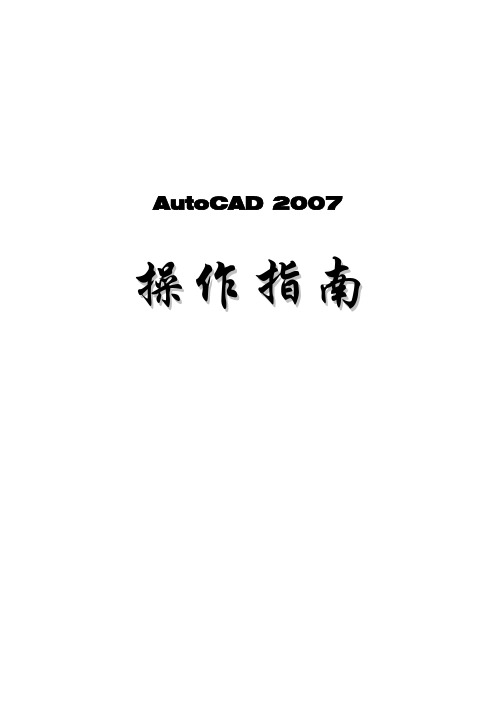
AutoCAD 2007操作指南(AutoCAD2007入门知识)一、上机目标本次上机为入门知识训练,应对绘图界面全面认识,对下拉菜单、工具栏、快捷菜单、功能键等应结合所学的其他软件对应学习。
通过上机操作,应基本掌握常用绘图命令和编辑命令在帮助F1的情况下了解命令行提示的意义及交互绘图技能。
二、上机内容(一)认识AutoCAD2007绘图界面1.绘图操作方式下拉菜单:绘图界面上部“文字”标签,包含了软件大部分命令。
工具栏:下拉菜单下方的图标菜单,常用的工具栏有“标准”、“图层”、“绘图”、“修改”等,还可根据需要添加其余工具栏。
命令行(又叫人机对话框):是传统绘图过程中最为重要的对话框,绘图是一定要仔细了解提示内容的含义。
此操作可通过组合键“Ctrl ”+“9”关闭。
动态输入:启动状态行中“DYN ”按钮,可启动此对话框,动态输入将取代命令行操作。
快捷菜单:绘图区右击鼠标右键,可弹出菜单操作。
工具栏坐标原点状态行选项板之 图纸集管理绘图十字光标选项板之 工具选项绘图区域命令行与文本提示行组合键:键盘中的单个按键或组合按键可实现命令的操作,如按键“F1”可打开帮助文件,按键“Ctrl”+“N”可新建图形文件等。
选项板:是AutoCAD绘图中常用的命令最有效的输入方式。
它集合了最常用的绘图命令,是专业化绘图的必备操作。
2.绘图区域说明坐标原点:是绘制图形中的基点,其坐标为0,0。
X坐标向右为正,Y坐标向上为正。
绘图区域的缺省大小是长420、宽297(有时为12X9大小,注意是英寸),而且根据所绘图形大小的不同,绘图区域大小是可以改变的(后面介绍)。
绘图光标:其形状是变化的,其中“十字”形状是绘图的等待状态。
3.绘图状态设定状态行中功能图标是设置绘图状态的。
“捕捉”和“栅格”在绘图中不常用,建议关闭;“正交”打开后控制光标只能左右、上下移动(后面介绍);“极轴”打开后控制绘图光标沿用户设定的角度方向移动(后面介绍);“对象捕捉”打开后可让计算机自动为用户找出对象上的特征点,如线段的中点,圆的圆心等(后面介绍);“对象追踪”打开后让计算机为用户找出沿极轴设定路径上与其他对象的交点(后面介绍)。
- 1、下载文档前请自行甄别文档内容的完整性,平台不提供额外的编辑、内容补充、找答案等附加服务。
- 2、"仅部分预览"的文档,不可在线预览部分如存在完整性等问题,可反馈申请退款(可完整预览的文档不适用该条件!)。
- 3、如文档侵犯您的权益,请联系客服反馈,我们会尽快为您处理(人工客服工作时间:9:00-18:30)。
CD1 初级篇1认识AutoCAD20071.安装AutoCAD 2007AutoCAD 是美国 Autodesk 企业开发的一个交互式绘图软件,是用于二维及三维设计、绘图的系统工具,现已广泛用于机械、电子、建筑、化工、制造、轻工及航空航天等领域,用户可以使用它来创建、浏览、管理、打印、输出、共享及准确应用富含信息的设计图形.◆AutoCAD2007简体中文版本的安装装 AutoCAD 需要两张光盘。
放入 AutoCAD 2007 光盘(1)开始安装。
出现提示时,放入AutoCAD 2007 磁盘(2)完成安装。
1.在 AutoCAD 媒体浏览器中,在“安装”选项卡上单击“单机安装”。
2.在“安装 AutoCAD 2007”中,单击“安装”按钮。
3.在“Autodesk 安装程序”页上单击“确定”,以安装所需的支持组件。
4.请确保产品序列号可用。
没有序列号将无法安装 AutoCAD。
5.安装成功后启动AutoCAD 2007,就可以进入软件操作窗口。
2.AutoCAD 2007 新的特点1、与2006比,2007速度快了点。
2、AUTOCAD 2007还有一个优点,就是安装完后,第一次启动,他会把以前版本的一些设置转过来。
3、AUTOCAD 2007加强了块内编辑功能。
4、AutoCAD 2007的三维界面与3DMAX类似,从这里可以看出AutoCAD将成为又一个功能强大3D建模软件。
AutoCAD 2007非常适合那些用手工进行概念设计的专业人员,它能够加快设计进程,欲了解更多关于AutoCAD 2007的特性及优点,可访问/autocad.3.AutoCAD 2007的新功能AutoCAD 2007 与以往版本的AutoCAD软件有如下变化和改进:文件格式AutoCAD 2007将采用新的DWG文件格式,但仍向后兼容。
AutoCAD2007可以另存为2004,2000甚至是以dxf为格式的R14。
在选项对话框中你可以设置缺省的文件保存格式。
打开文件速度更快。
3D方面的加强Xref方面的加强DWF方面的加强PDF输出在打印对话框中有一个PDF的打印机,允许你打印成PDF文件。
Windows系统中的DWG图标改变了,和以前的图标差别很大Express工具中的层方面的菜单和CHSPACE命令已经被集成到程序中CUI允许从命令列表中拖放命令到工具面板中布局选项卡可以被隐藏来节省一些空间,可以从状态栏中访问/恢复它新的AutoCAD 2007软件能够帮助用户在一个统一的环境下灵活地完成概念和细节设计,并且在一个环境下进行创作、管理和分享设计作品。
它的概念设计特点使得用户可以更快更轻松的寻找到适合的设计方式,然后将这种信息作为进行设计的基础。
3基本图形的绘制1直线1.本节学习直线。
直线的绘制方法有三种,首先介绍第一种方法:点击绘图工具栏上的直线图标,此时鼠标会变成十字型,在屏幕上任选一点,单击鼠标左键,向右拖动鼠标,会拉出一条直线,再次单击鼠标左键,一条直线就绘制好了。
2.继续拖动鼠标,可以继续绘制下一条直线。
单击鼠标左键,确定该条直线的端点。
单击鼠标右键,选择确认,或者按下键盘上的esc退出。
再次单击工具栏上的直线按钮,继续绘制图形。
3.我们可以看到鼠标旁边有一个动态输入框,它可以提示输入点的坐标,偏移值以及角度。
接下来介绍第二种直线绘制方法。
点击“绘图”,选择“直线”,此后的绘制方法与刚才相同。
4.下面介绍第三种直线的绘制方法。
与前两种方法不同的是用命令来实现。
在命令行中输入line命令,根据提示输入第一点100,1005.在AutoCAD2007中加入了新的动态输入框功能,可以根据它提示的角度和距离来确定下一点,在这种模式下输入坐标默认为相对偏移,如我们输入50,0,实际上是@50,0,也就是相对上一点水平偏移为50,垂直偏移为0.6.如果要输入绝对坐标的话,可以输入“#”,如我们输入#150,200,这样就是绝对坐标为100,200的点,再指定下一点,为了方便,我们暂时关闭动态输入窗口,此时默认为绝对坐标的输入方式。
最后将线段闭合,矩形就绘制好了。
2.构造线本节学习构造线。
构造线的绘制有三种方法,第一种方法,单击绘图工具栏中的构造线图标,在屏幕上任意选择一点,单击鼠标左键,确定构造线的第一点,再选择构造线经过的另一点,单击鼠标左键,构造线就绘制成功了。
第二种方法是单击绘图菜单,选择构造线选项,之后的操作与刚才介绍的方法相同。
先选择构造线的第一点,再选择另一点,单击鼠标左键。
第三种方法是用命令实现的,它能非常准确而又简单快捷地按照要求绘制出构造线。
首先,在命令行中输入xline命令,按回车。
此时只要在屏幕上任意单击两点,就可以绘制出一条和方法一、二中介绍一样的构造线。
如果还有更多的要求,可以按照提示进行进一步的操作。
例如,如果要绘制一条水平的构造线,可以输入h,回车,在屏幕上任选一点。
继续单击鼠标左键,可以继续绘制直线。
按回车键结束绘制。
绘制垂直构造的方法类似,输入xline 命令,输入v,按回车,再在屏幕上任选一点。
如果要绘制一条有一定角度的线,可以输入xline命令,再输入a,回车,然后输入角度值,输入60,回车,在屏幕上任选一点。
单击鼠标左键。
输入xline命令,输入b,可以绘制出一条角平分线。
在屏幕上任选三点作为角的顶点,起点和终点。
回车就绘制出了角平分线。
输入xline 命令,输入o,输入偏移的距离100,回车,选择直线,单击直线的左边,就绘制出了一条构造线。
3多段线本节学习多段线,下面我们通过一个例子介绍多段线的绘制。
首先,在命令行中输入pline 命令,回车,输入第一点坐标100,100.回车,输入第二点坐标200,100回车.再输入w设置下一段直线的线宽,回车,设置起点的线宽为50,设置终点的线宽为0,回车,输入坐标为300,100.回车,再回车,这样就画出了一个箭头。
继续输入pline命令,输入第一点坐标为40,50,输入第二点坐标为120,70,输入第三点坐标为120,40.回车,输入a绘制圆弧,回车,输入圆弧的终点坐标为140,40,回车,再输入w设置线宽。
回车,设定起点的线宽为0,终点线宽为5,回车。
输入ce设置圆弧的圆心,输入圆弧的圆心为145,20,输入圆弧的终点为100,20,回车。
输入l绘制直线,再输入坐标60,0,回车。
输入c闭合曲线,图形就绘制好了。
4.多线本节学习多线。
多线就是多条互相平行的直线,下面通过一个上体的实例来介绍多线的绘制。
暂关闭动态输入窗口。
首先,在命令行中输入mline命令,回车,或者单击绘图菜单选择多线选项。
先输入多线的起点,输入100,200,输入下一点的坐标为0,200,回车,输入第三点的坐标为100,600.回车,再输入c闭合直线。
继续输入mline命令,输入j指定多线的对齐方式,回车,输入z,将多线设置为顶对齐,回车,输入s设置多线的样式,回车,设置比例因子为20,回车。
输入第一点的坐标为110,20,输入第二点的坐标为150,20.回车,输入第三点的坐标为150,60,回车。
输入c闭合直线。
5.多边形本节学习多边形。
绘制多边形的步是:首先单击绘图工具栏中的多边图形标,选择多边形的边数,输入8,然后确定多边形的中心或者多边形的一条边,我们先以中心为例绘制多边形。
在屏幕上任选一点,单击鼠标左键。
然后在命令拦中选择外接圆或者内切圆,即确定这个多边形的圆的外接多边形还是内切多边形。
在此我们选择内接多边形。
回车。
输入圆的半径。
可以输入一个具体的数值。
也可以用鼠标早屏幕上点击确定。
下面介绍通过多边形的一条边来绘制多边形的方法,在命令行中输入POLYGON命令,设置多边形的边数为5,然后选择E,回车,用鼠标在屏幕中任选一点,拖出一条直线,然后在单击鼠标左键,就绘制好了正五边形。
6.矩形本节学习矩形。
矩形的绘制有三种方法,第一种方法,单击绘图工具栏中的矩形按钮,此时鼠标成了十字型,在屏幕上任选一点,单击鼠标左键,然后向右下方拖动鼠标,拖出一个矩形,再单击鼠标左键,矩形就绘制成功了。
第二种方法是单击绘图菜单,选择矩形选项,其它的操作与方法一相同,用鼠标在屏幕上拖出一个矩形。
第三种方法是在命令行输入rectangle,回车,此时可在屏幕上任选一点拖出一个矩形。
如果对这个矩形有别的要求,例如希望它有倒角、圆角,就需要在命令行中对它进行设置。
输入rectangle命令回车,输入c设置倒角,回车,设置第一个倒角距离为1,在屏幕上拖出一个矩形,可以看到该矩形的四个角出现了倒角,不再是90度。
同样,如果希望这个矩形有四个圆角,可以输入rectangle命令然后先把倒角的设置清除,再输入f设置圆角,设置圆角的半径为2,回车,拖出一个矩形,此时矩形的四个角就成了圆角。
输入w设置线宽,还可以改变矩形边线的宽度,例如改为0.5可以发现矩形的边线明显变宽了。
7.圆弧本节学习圆弧。
圆弧的绘制有三种方法,可以单击绘图工具栏中的圆弧按钮,也可以单击绘图菜单中的圆弧选项,它的11个选项分别对应了12种绘制圆弧的方法。
可以通过在命令行中输入arc命令来激活圆弧命令,我们在此通过输入arc命令来激活圆弧命令,绘制圆弧的方法有12种。
第一种叫做三点法,即用鼠标在屏幕上任意点选三点,作为这段圆弧的起点、终点,以及经过的一点。
第二种方法叫起点、圆心、端点法。
在屏幕上任选一点单击鼠标左键,作为这段圆弧的起点,输入c,作为这段圆弧的圆心,最后还要用鼠标在屏幕上选择一点作为这段圆弧的端点,这样就完成了圆弧的绘制。
第三种方法叫起点、圆心、角度法。
先用鼠标在屏幕上点选一点作为这段圆弧的起点和圆心,再输入a,确定该段圆弧的角度,输入155,就绘制了一段圆心角为155的圆弧。
第四种方法叫起点、圆心、弦长法。
先用鼠标在屏幕上点选一点作为这段圆弧的起点和圆心,再输入L,移动鼠标确定弦的长度,单击鼠标左键,就绘制好了一段圆弧。
第五种方法叫起点、端点、圆心法。
在屏幕上点选三点作为这段圆弧的起点、端点和圆心。
第六种方法叫起点、端点、角度法,先用鼠标在屏幕上点选两点作为这段圆弧的起点和端点,再输入a,输入60,即设定这段圆弧的圆心角为60度。
第七种方法叫做起点、端点、方向法。
先用鼠标在屏幕上点选两点作为这段圆弧的起点和端点,再输入d,用鼠标确定圆弧在端点处的切线方向,单击鼠标左键,就完成了圆弧的绘制。
第八种方法叫做起点、端点、半径法。
同样,先用鼠标在屏幕上点选两点作为这段圆弧的起点和端点,再输入r,移动鼠标调节半径的长度,单击鼠标左键,就完成了圆弧的绘制。
第九种方法叫做圆心、起点、端点法,再输入c,用鼠标在屏幕上点选三点作为这段圆弧的圆心、起点和端点。
第十种方法叫做圆心、起点、角度法,输入c,在屏幕上点选两点作为这段圆弧的圆心和起点,再输入a,输入270,即圆弧的圆心角为270度。
